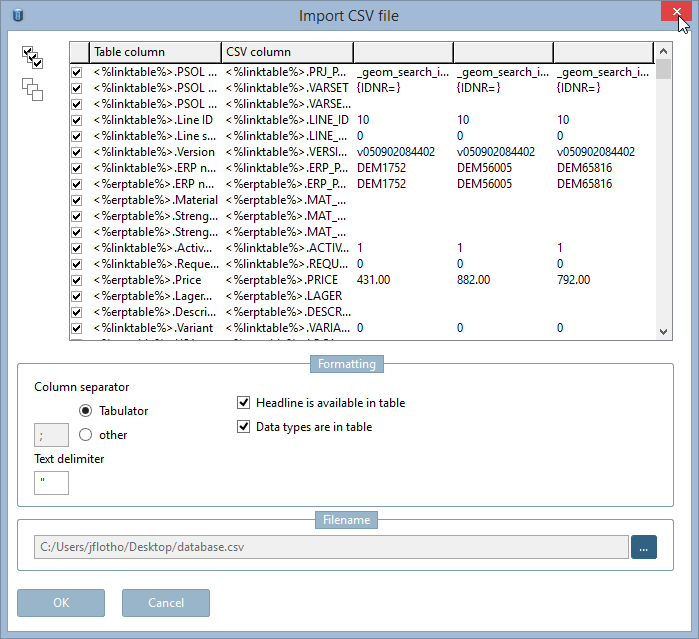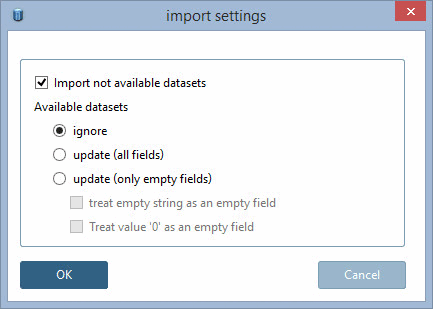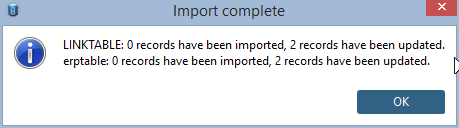Klicken Sie auf den Befehl unter Importieren [Import] -> CSV-Tabelle [CSV table].
-> Das Dialogfenster CSV-Datei importieren [Import CSV file] wird geöffnet.
Der Haken bei Kopfzeile in Tabelle vorhanden [Headline is available in table] muss wiederum gesetzt sein (siehe auch unter Export!), denn damit wird die Spaltenzuordnung sofort erkannt. Voraussetzung ist selbstverständlich, dass die CSV-Datei ebenfalls eine Kopfzeile enthält.
-> Das Dialogfenster Import Einstellungen [import settings] wird geöffnet. Bestimmen Sie die gewünschten Einstellungen.
-> Es erscheint eine Kontrollmeldung, dass der Importvorgang erfolgreich war.
Die LinkDB kann problemlos mehr Spalten enthalten, als die einzulesende Datei. Der umgekehrte Fall ist nicht ohne weiteres möglich, denn in diesem Fall müssen vor dem Import erst die Spalten eingerichtet werden, damit die Daten eingelesen und zugeordnet werden können. Das Spalten-Trennzeichen muss angegeben werden.
Das Importieren mit PARTlinkManager ist eine Möglichkeit, die LinkDB mit Daten zu füllen. Voraussetzung ist, dass die Daten konform zur bestehenden Struktur vorliegen, ansonsten ist PARTdataCenter (siehe hierzu Abschnitt 1.1, „ Artikelzuordnung (initiale Befüllung der LinkDB) “ in PARTwarehouse) heranzuziehen.